Comment corriger l'erreur Minecraft Windows 10 : org.lwjgl.LWJGL Exception
Comment réparer l’erreur Minecraft Windows 10:org.lwjgl.LWJGL Exception Si vous êtes un joueur de Minecraft, vous avez peut-être rencontré le message …
Lire l'article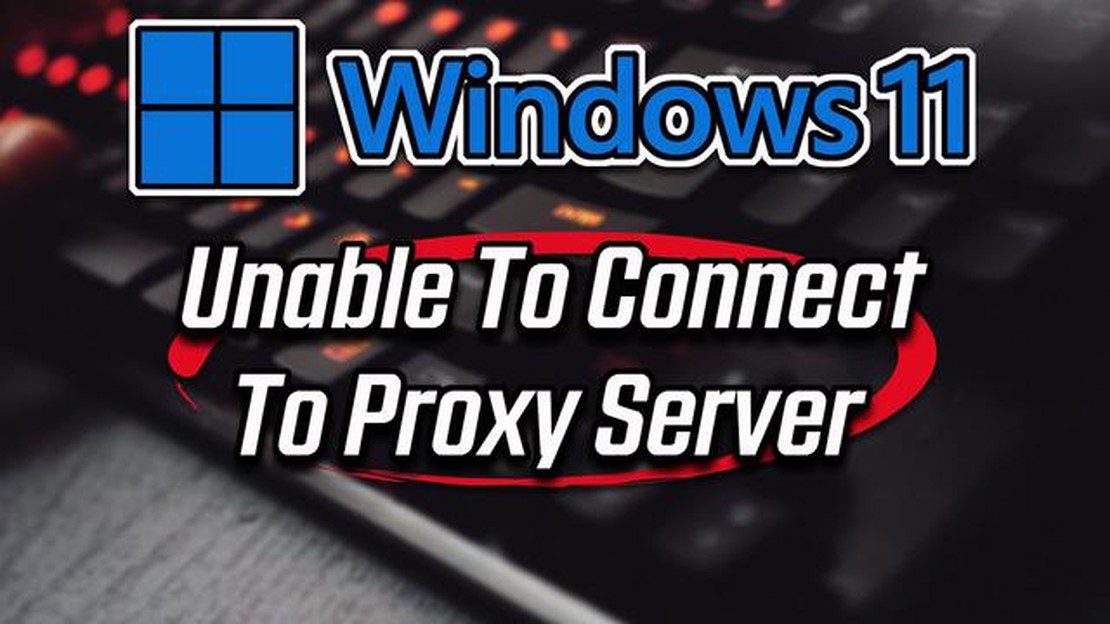
L’erreur “Unable to Connect to the Proxy Server” peut se produire lorsqu’un utilisateur tente de se connecter à l’internet par l’intermédiaire d’un serveur proxy, mais que quelque chose ne fonctionne pas. Cette erreur peut être très gênante, surtout si vous avez besoin d’une connexion internet fiable. Dans cet article, nous allons vous expliquer comment résoudre l’erreur “Impossible de se connecter au serveur proxy” dans Chrome.
La première solution consiste à vérifier les paramètres de votre serveur proxy. Vous pouvez vérifier ces paramètres en ouvrant le panneau de configuration de Chrome et en sélectionnant “Paramètres” dans le menu. Faites ensuite défiler vers le bas et cliquez sur “Paramètres avancés”. Sous “Réseau”, sélectionnez “Modifier les paramètres du proxy”. Vérifiez si le serveur proxy est activé ou si les paramètres sont correctement définis.
La deuxième solution consiste à vérifier la présence de virus ou de logiciels malveillants. Les virus et les logiciels malveillants peuvent modifier les paramètres du serveur proxy sans votre consentement, ce qui peut provoquer l’erreur “Impossible de se connecter au serveur proxy”. Il vous suffit d’installer un logiciel antivirus sur votre ordinateur et d’effectuer une analyse complète du système.
La troisième solution consiste à vérifier les paramètres de votre pare-feu. Vérifiez que votre pare-feu ou votre logiciel antivirus ne bloque pas l’accès au serveur proxy. Dans certains cas, les pare-feu ou les logiciels antivirus peuvent bloquer certains sites web et services, ce qui peut provoquer l’erreur “Impossible de se connecter au serveur proxy”.
L’erreur “Impossible de se connecter au serveur proxy” dans Chrome peut se produire pour diverses raisons, mais les plus courantes sont des paramètres de serveur proxy incorrects ou la présence de logiciels malveillants sur votre ordinateur. **Dans cet article, nous allons examiner quelques moyens de résoudre ce problème.
La première chose à faire est de vérifier les paramètres du serveur proxy dans votre navigateur Chrome. Pour ce faire, procédez comme suit
Si la première méthode n’a pas fonctionné, il se peut que vous ayez un logiciel malveillant sur votre système qui vous empêche de vous connecter au serveur proxy. Pour vérifier la présence de logiciels malveillants et les supprimer, il est recommandé de suivre les étapes suivantes :
Parfois, le problème “Impossible de se connecter au serveur proxy” peut se produire en raison d’un cache corrompu ou d’entrées incorrectes dans l’historique du navigateur. Pour résoudre ce problème, vous pouvez effacer le cache et l’historique de votre navigateur. Pour ce faire, procédez comme suit
Parfois, le problème “Impossible de se connecter au serveur proxy” peut être dû à une version obsolète du navigateur Chrome. Pour résoudre ce problème, suivez les instructions suivantes pour mettre à jour votre navigateur :
*Nous espérons que ces conseils vous aideront à résoudre le problème “Impossible de se connecter au serveur proxy” dans Chrome. Si le problème persiste après avoir appliqué ces méthodes, nous vous recommandons de contacter le service d’assistance de Chrome pour obtenir de l’aide.
L’erreur “Impossible de se connecter au serveur proxy” dans le navigateur Chrome peut survenir pour diverses raisons. Vous trouverez ci-dessous les causes les plus courantes de cette erreur et des recommandations sur la manière de les résoudre :
Il se peut que les paramètres du serveur proxy soient incorrects dans votre navigateur. Pour résoudre ce problème :
Lire aussi: Guide étape par étape : Ajouter un compte Microsoft à la Xbox Series X ou S en 2023
Un logiciel antivirus ou un pare-feu peut bloquer l’accès au serveur proxy et provoquer une erreur. Pour résoudre ce problème :
L’erreur “Impossible de se connecter au serveur proxy” peut également être due à des problèmes de réseau. Pour le vérifier :
Si aucune des solutions ci-dessus ne fonctionne, il est recommandé de contacter un spécialiste ou le support technique de Chrome pour obtenir de l’aide.
L’erreur “Impossible de se connecter au serveur proxy” peut se produire pour diverses raisons et nécessite une approche personnalisée pour la résoudre. Vous trouverez ci-dessous quelques méthodes qui peuvent vous aider à résoudre ce problème.
Assurez-vous que les paramètres du serveur proxy de votre navigateur sont correctement définis. Pour ce faire, ouvrez les paramètres de votre navigateur et trouvez la section “Proxy”. Assurez-vous que l’adresse et le port du serveur proxy sont corrects. 2. Désactiver le serveur proxy:
Si vous n’avez pas besoin d’utiliser le serveur proxy, essayez de le désactiver complètement. Pour ce faire, ouvrez à nouveau les paramètres de votre navigateur et désactivez l’option “Utiliser le serveur proxy”. 3. Vérifiez la présence de virus et de logiciels malveillants:
Lire aussi: Comment dépanner et réparer le plantage d'Instagram sur le Galaxy Note10+ ?
Certains programmes malveillants peuvent modifier les paramètres du serveur proxy sans votre consentement. Vérifiez la présence de virus et de logiciels malveillants sur votre ordinateur à l’aide d’un logiciel antivirus. 4. Redémarrez le modem et le routeur:
Le problème peut parfois être dû à des problèmes de réseau temporaires. Essayez de redémarrer le modem et le routeur pour rétablir la connexion. 5. Mettre à jour votre navigateur:
Assurez-vous que la dernière version de votre navigateur est installée. Les problèmes de serveur proxy peuvent parfois être dus à un logiciel obsolète. Mettez à jour votre navigateur et vérifiez si le problème est résolu. 6. Contactez votre fournisseur d’accès à Internet:
Si toutes les méthodes ci-dessus échouent, il se peut que le problème vienne de votre fournisseur d’accès à Internet. Contactez l’assistance technique de votre fournisseur d’accès et signalez le problème. Il pourra vous proposer d’autres solutions ou vérifier la connexion avec le serveur proxy.
N’oubliez pas que les problèmes de serveur proxy peuvent être complexes et qu’il faut du temps et de la patience pour les résoudre. Suivez systématiquement les méthodes ci-dessus et n’hésitez pas à demander l’aide d’experts si le problème n’est pas résolu.
Ce problème peut survenir pour diverses raisons. Il se peut que votre serveur proxy ne soit pas configuré correctement ou qu’il y ait un problème avec votre connexion Internet. Vérifiez les paramètres de votre serveur proxy et assurez-vous que votre connexion Internet est stable.
Pour vérifier les paramètres de votre serveur proxy, ouvrez les paramètres de votre navigateur et trouvez la section “Serveur proxy”. Vérifiez que les détails corrects sont spécifiés, tels que l’adresse et le port du serveur proxy. Assurez-vous également que le serveur proxy n’est pas bloqué par votre antivirus ou votre pare-feu.
Si vous rencontrez l’erreur “Impossible de se connecter au serveur proxy” dans Google Chrome, vous devez vérifier les paramètres du serveur proxy dans votre navigateur. Ouvrez les paramètres de Chrome, allez dans “Paramètres avancés”, sélectionnez “Réseau” et cliquez sur “Modifier les paramètres du serveur proxy”. Vérifiez que l’option “Utiliser un serveur proxy pour les connexions locales” est désactivée et essayez à nouveau de vous connecter à Internet.
Si vous rencontrez l’erreur “Impossible de se connecter au serveur proxy” dans Windows, vous pouvez essayer de la résoudre de plusieurs manières. Tout d’abord, vérifiez les paramètres du serveur proxy dans votre système d’exploitation. Pour ce faire, ouvrez “Préférences” ou “Paramètres” (selon la version de Windows), trouvez la section “Réseau et Internet” et sélectionnez “Proxy”. Assurez-vous que le serveur proxy n’est pas activé et appliquez les modifications. Si cela ne fonctionne pas, essayez de redémarrer votre ordinateur et de vérifier votre connexion Internet.
Si vous rencontrez l’erreur “Impossible de se connecter au serveur proxy” sur votre appareil mobile, essayez quelques étapes pour la résoudre. Tout d’abord, vérifiez vos paramètres Wi-Fi ou Internet mobile et assurez-vous que le serveur proxy n’est pas spécifié dans les paramètres de connexion. Si cela ne suffit pas, essayez de redémarrer votre appareil et d’effacer le cache et les données de votre navigateur. Si le problème persiste, contactez votre fournisseur d’accès à Internet ou votre administrateur réseau pour obtenir de l’aide.
Cette erreur indique un problème de connexion au serveur proxy utilisé pour accéder à Internet. Cela peut être dû aux paramètres du réseau, aux paramètres du serveur proxy ou à la présence de logiciels malveillants sur votre ordinateur.
Comment réparer l’erreur Minecraft Windows 10:org.lwjgl.LWJGL Exception Si vous êtes un joueur de Minecraft, vous avez peut-être rencontré le message …
Lire l'articleComment résoudre le problème de lancement de Risk of Rain 2 ? Si vous êtes un fan du célèbre jeu de roguelike Risk of Rain 2, vous avez peut-être déjà …
Lire l'articleComment réparer le Wi-Fi qui ne fonctionne pas sous Windows 11 Si vous rencontrez des problèmes avec votre connexion Wi-Fi sous Windows 11, ne vous …
Lire l'articleComment apparaître hors ligne sur Animal Crossing | NOUVEAU en 2023 ! Animal Crossing : New Horizons est devenu l’un des jeux les plus populaires de …
Lire l'articleComment résoudre le problème de scintillement de l’écran de l’Oppo F7 Si vous possédez un smartphone Oppo F7 et que vous rencontrez des problèmes de …
Lire l'articleFormation des prix sur nft-art : le seul guide dont vous avez besoin La popularité de l’art NFT a rapidement augmenté ces derniers temps, et de plus …
Lire l'article